 |
Simply3D3
Design Works |
Copyright 1998 K.Hamaura a.k.a. SeyfetSluw |
ここはSimply3D3をつかってメカをデザインしてしまうという無謀企画の報告です.

とりあえず裏紙をつかったラフスケッチです.胸部から肩,そして頭部のいいかげんな設計です.頭部は以前のデザインと同じでアンテナを中央に立てようと考えています.
ここでSimply3Dをつかって作成する際のガイドラインを.
『設計したものと重ね合わせて寸分違わないところまで細かく再現する必要はない』
つまりは,デザインはあくまでもラフスケッチで,Simply3Dで再現していく最中で,再現しやすいようにデザインを補正していくことで楽をしようというわけです.もともとSimply3Dは普通の3Dソフトに比べてモデリング機能が独特で,一からポリゴンを貼っていったりするのではなく,作るものに適した原型とポリゴン数を持ったオブジェクトを変形させていくという作業で作成します.ここでShadeのような上位ソフトの場合はポリゴンではない状態でオブジェクトを操作して,最後にポリゴンに変換するということができるのでポリゴン数をほとんど気にしなくてよいのですが,下位ソフトとしてのSimply3Dはいったんオブジェクトを作成してしまうとポリゴン数を変更することができないので,オブジェクトを作成する時点でどれぐらいのオブジェクトが必要かを気にして作成する必要があります.逆に,作業中に元のデザインを再現するためには作業中のオブジェクトではポリゴン数が足りないと思っても,一からオブジェクトをつくってやり直すよりもそのまま使ったほうが楽です.
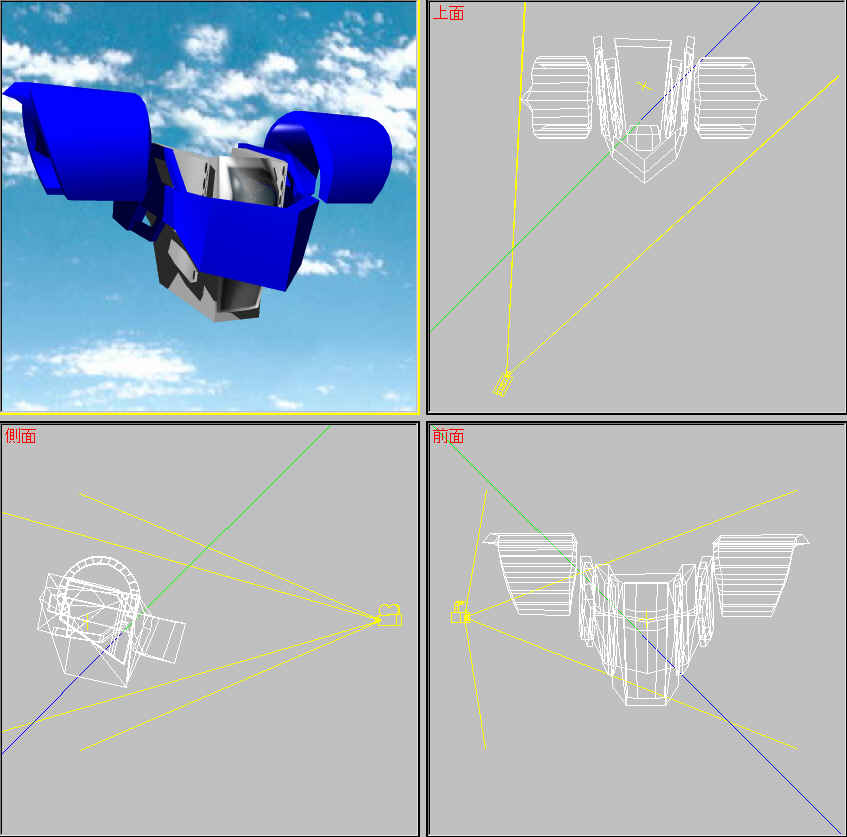
とりあえず,一日,4時間ぐらいの作業の結果です.
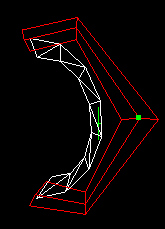 『輪郭の作成-ボックスの作成』で輪郭の分割数を10から20程度に上げて一旦直方体を作成した後,厚さを薄くして,エンベロップでスムーズを選択した後に曲げます.曲げる際にここまで曲げるにはエンベロップの制御点を右の図のように動かします.このテクニックは応用範囲が広く,円柱を右のように曲げるとパイプを曲げた感じにできます.
『輪郭の作成-ボックスの作成』で輪郭の分割数を10から20程度に上げて一旦直方体を作成した後,厚さを薄くして,エンベロップでスムーズを選択した後に曲げます.曲げる際にここまで曲げるにはエンベロップの制御点を右の図のように動かします.このテクニックは応用範囲が広く,円柱を右のように曲げるとパイプを曲げた感じにできます.
-OnePoint-
どうもエンベロップあたりの変形機能の部分がデバッグが足りないようで,たまにSimply3Dが落ちることがあります.とにかくセーブは怠りなく.
また,一旦曲げ出したらエンベロップを抜けずにできるだけ形を整えてしまいましょう.一旦抜けてしまうと,エンベロップの調整点が初期化されてしまいます.そうなった場合でも分割を10分割にしてしまうことである程度は編集可能です.
胸の左右に穴のあいた部分がありますが(上の図では小さくてよくわからないかもしれませんが),これはマスクチャネル(アルファチャネル)を保存したTIFファイルを作成し,それを模様として使用しています.このサイズだと単純に白地に黒色の単純なイメージを貼り付けるだけでも可能かもしれませんが,やはり穴があい手いるように作ったほうがリアリティが出る場合が多いでしょう.
-OnePoint-
オブジェクトのプロパティ-背面のレンダリングをチェックしましょう.穴から後ろの背景が見えてしまいます.
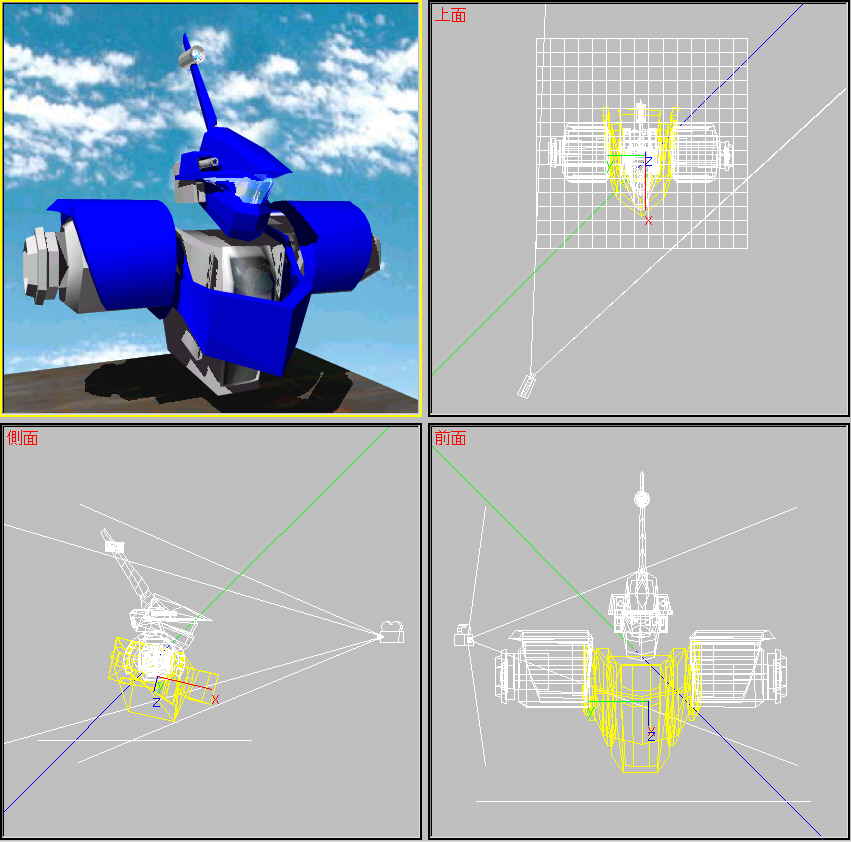
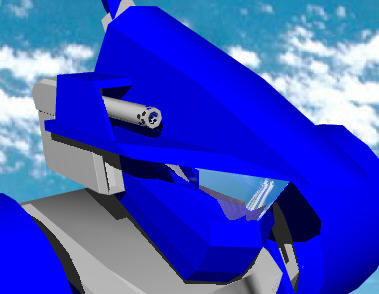 頭部を重点的に作りこみました.実は首の接続部分がまだできてないので宙に浮いた状態になっています.
頭部を重点的に作りこみました.実は首の接続部分がまだできてないので宙に浮いた状態になっています.
実は頭部にマシンガンの類をつけるのはあまり好きではないのですが今回はアルファチャネルを使ってみる例としてやっています.
アンテナ兼外部カメラは付け根から動くと面白いななどと考えています.Simply3Dだと親を作成してオブジェクトをまとめ,旋回軸原点を移動させるだけで簡単に試すことができます.常時Direct3Dのハードウェアアクセラレーションを動作させて編集できるので,いろいろ試してみることができます.
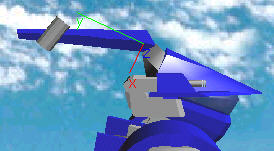
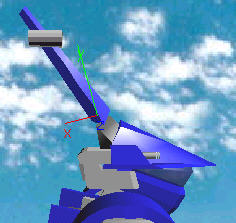
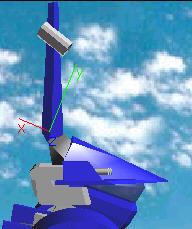
上の3つの画像はATI社Xpert@Play(8MB)によるDirect3Dハードウェアアクセラレーションによる画像です.
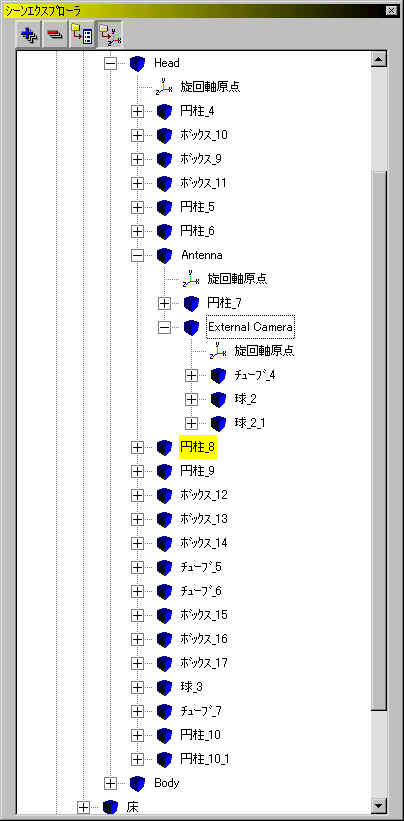
右が頭部を構成するオブジェクトのリストです.名前をほとんど変更していないのでわかりづらいかもしれませんが,同じ『ボックス』でも『輪郭の作成』コマンドで作成しているので,まったく違うものになっています.とにかくほとんどのオブジェクトが『輪郭の作成』コマンドで生成されています.
とにかくこのSimply3Dで作成するときに気になるのが各オブジェクトの単調さです.普通の球やボックスの作成コマンドで作成するとのっぺりとしたいかにも安っぽいオブジェクトしか作成できません.そこでいかに複雑に作ったかに見えるような作り方をする必要があります.重要なのは複雑な操作による複雑な編集ではなく,最終的に完成するオブジェクトの見た目です.
しかしながらSimply3Dの制限上,後から無制限に編集ができません.
ここで制限を少しまとめてみましょう.
この4つの制限によりSimply3DがSimpleな3Dグラフィックソフトとなっているのですが,同時に細かい編集をやりづらくしている欠点となっています.
 (2000/02/26)とりあえず大きく時間が空きましたが,とにかく進行させます.今回のデザインは主に腰の作成です.
(2000/02/26)とりあえず大きく時間が空きましたが,とにかく進行させます.今回のデザインは主に腰の作成です.
腰は『輪郭の作成』で円柱を編集したものに模様を貼り付けました.
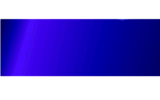 腰の部分にはこんな模様を貼り付けています.実はあんまりグラデーションがうまく生きていなんですが.
腰の部分にはこんな模様を貼り付けています.実はあんまりグラデーションがうまく生きていなんですが.
また左胸にとりあえずマークを入れています.これはWindowsDraw6(ほかのドローソフトでもwmfファイルとして作成すれば簡単なものは作成可能です)でデザインしたマークを取り込んで立体化したものの位置を注意深く調整したものです.素材にはパレットの中にある金あたりで十分.
また,首がつながったり,オブジェクトの色を変えたり,顔の微妙な輪郭とか肩のハイライトのサイズを修正しています.肩のハイライトはデフォルトの素材の『青』で,ハイライトサイズを約1.5に設定したものです.
さて,一般的なメカデザイン論をすると腰のデザインは正直言ってまともなのがない.アニメとかで出てくるメカで,人間の腹筋や背筋をきちんと考えたデザインをしているものが皆無であったりするし,このデザインでも,下半身と上半身のひねりをどこまでできるかという指定がぜんぜんしていないままデザインを進めているので,リアリティなどぜんぜんありません.
 (2000/05/04)一気に下半身と腕を組み立てた結果が右のグラフィックです。基本的に人間の体格バランスに沿ってデザインしています(ほんとか?)。メカデザインをするにあたり、重心位置をどこに取るかという点でいろいろ問題が出てきます。下半身をあまり重く見せすぎるか、逆に動きを重視して、足を単なる支柱にしてしまうか、と言う点で基本的なデザイン構想が決まります。
(2000/05/04)一気に下半身と腕を組み立てた結果が右のグラフィックです。基本的に人間の体格バランスに沿ってデザインしています(ほんとか?)。メカデザインをするにあたり、重心位置をどこに取るかという点でいろいろ問題が出てきます。下半身をあまり重く見せすぎるか、逆に動きを重視して、足を単なる支柱にしてしまうか、と言う点で基本的なデザイン構想が決まります。
あと大きな問題になるのが、足の裏の面積で、この作品の場合、大体全長と足の長さが1/5ぐらいに収めてあります。一般的なメカデザインだと、もっと比率が高いものもありますし、逆に1/3というデザインも存在します。
この作品の場合、ひざの関節が前から見るよりも高い位置にあるところがポイントで、少しは間接部分にこってあります。
また、下腿部のデザインも、直線的なデザインで変形させた長方形二つを組み合わせたものです。ひざや足の甲のカバーはもうおなじみのエンベローブ変形による直方体の変形したオブジェクトを使用しています。

下腕部は、円柱から変形させたものにテクスチャとバンプマッピングをしたものです。前後対称になるようにオブジェクトを作成し、その後、それぞれにテクスチャ(左と右で対称のもの)を貼り付けています。
もちろんまだ終わったわけではなく、肝心の手の部分がまだです。別プロジェクトで作成したものを貼り付ける予定。
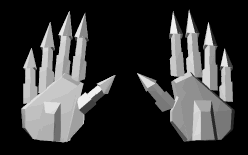 (2000/07/30)
(2000/07/30)
肝心の手の部分が左のとおりです。
まず手の甲の部分は下のような輪郭の作成で作成して、一旦コピーしてついになるように作成します。さらにエンベロップでついになるように変形させて生成します。左と右とで変形させる側を変えることで鏡面で反転したオブジェクトを作成します。
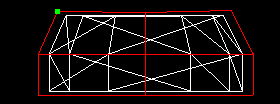 Simply3Dで鏡面反転オブジェクトが作成できない弱点を克服するために、
鏡面反転しないでも作れるオブジェクトを作ってしまって、最後で二つにコピーして、鏡面オブジェクトとして加工を施して生成するということをやっています。
Simply3Dで鏡面反転オブジェクトが作成できない弱点を克服するために、
鏡面反転しないでも作れるオブジェクトを作ってしまって、最後で二つにコピーして、鏡面オブジェクトとして加工を施して生成するということをやっています。
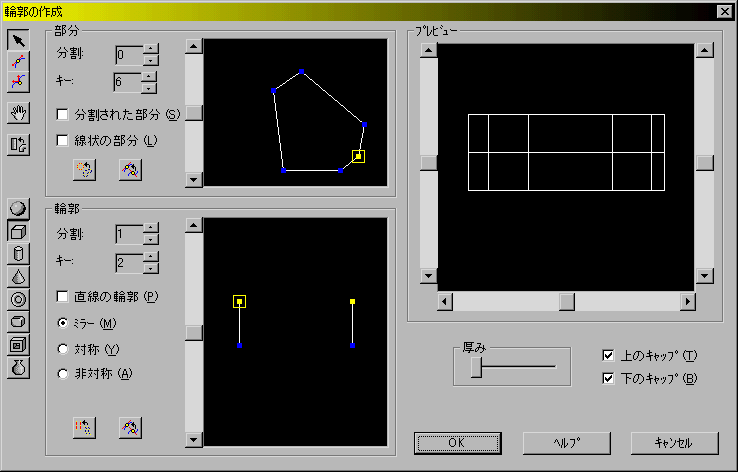
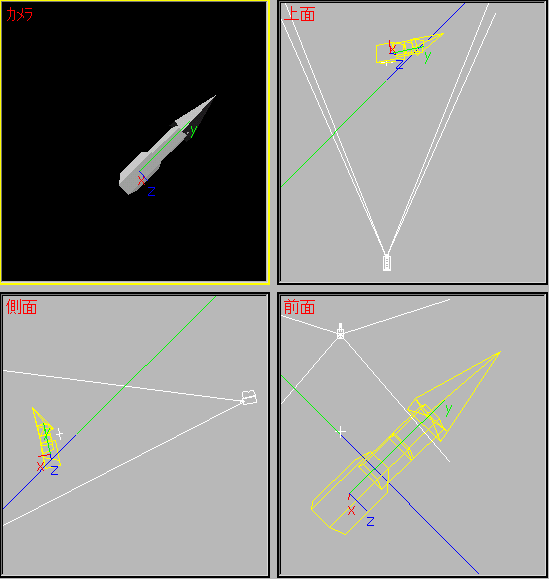 さらに指の部分はすべて同じで、サイズだけ変えたものになっています。
デザイン自体が単純で、直方体3つに、 4角錐ひとつを
連続してつなげたものです。 あとは折り曲げのために親子関係を設定して、間接部分に旋回軸原点を動かしましょう。
さらに指の部分はすべて同じで、サイズだけ変えたものになっています。
デザイン自体が単純で、直方体3つに、 4角錐ひとつを
連続してつなげたものです。 あとは折り曲げのために親子関係を設定して、間接部分に旋回軸原点を動かしましょう。
こういうオブジェクトはひとつ作ってしまうとコピーで使いまわしが利くので楽です。そういって五本の指がきちんとあるオブジェクトを作ったのは初めてなんですが。
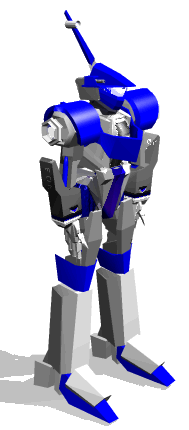
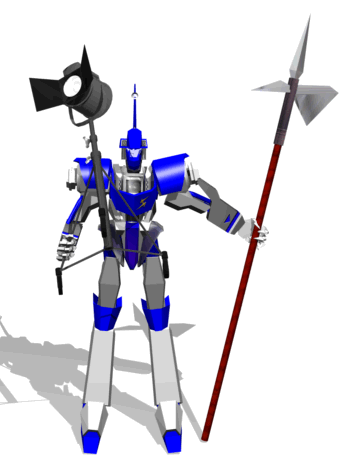 そして最後にメインで作ってきたボディに手のひらを貼り付けてすっぴんのロボットが一体出来上がりました。親指の位置などがいいかげんですがもう力尽きました。
そして最後にメインで作ってきたボディに手のひらを貼り付けてすっぴんのロボットが一体出来上がりました。親指の位置などがいいかげんですがもう力尽きました。
さらに左みたいにSimply3Dに同梱されているオブジェクトをつかませたりしていろいろポーズを取らせたりできます。
[End of Section. Continue to Next Section...]